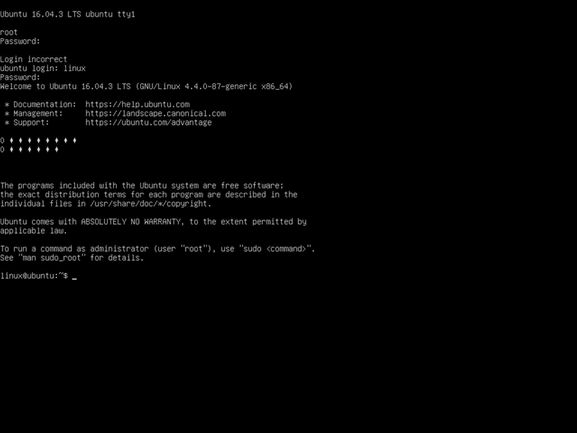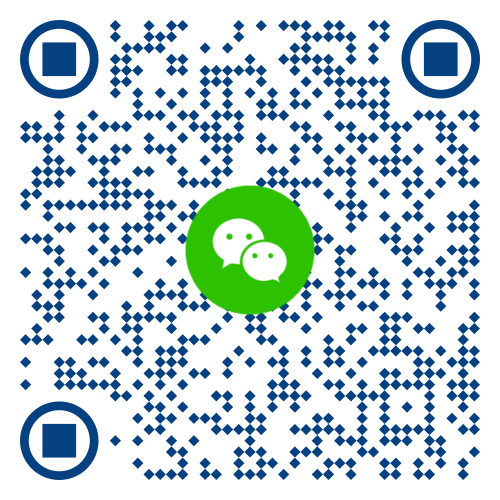Polaris服务器支持哪些操作系统呢?具体版本有哪些呢?每次安装操作系统前,戴粉会不会担心自己安装了不受支持的操作系统,导致时间和精力的浪费呢?
小戴告诉大家哟,我们可以登录dell官网的OS support查询到相关信息啦:
https://dell.to/2O7VaRN
今天给大家介绍的是Ubuntu Server LTS 16.04.4的操作系统的安装方法!
跟着小戴一起开启安装之旅吧。。。

开机按F11进入启动选项界面
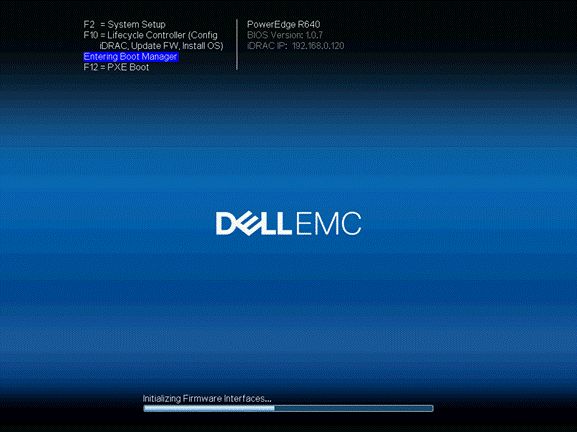
选择One-shot UEFI Boot Menu ;根据安装介质选择启动选项,支持光盘、U盘、网卡、IDRAC虚拟介绍等
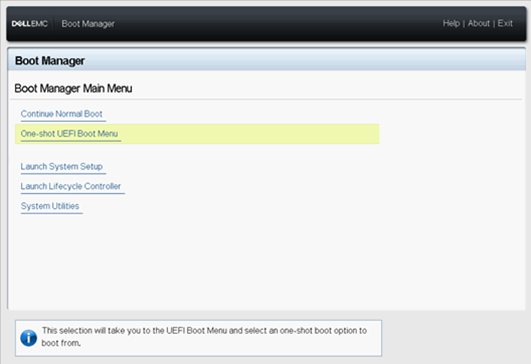
选择操作系统的语言,请选择"English"继续
注:此处请勿选择中文,否则后续安装可能失败
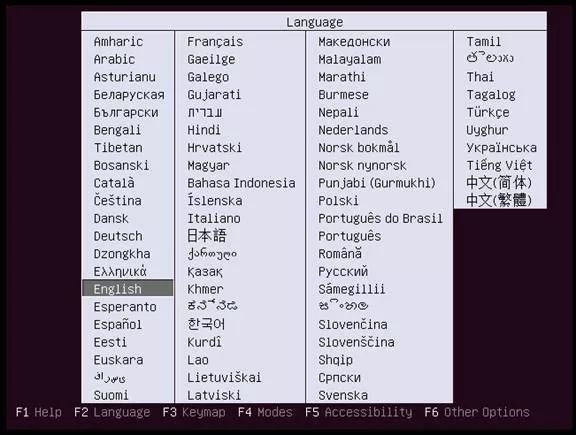
选择Install Ubuntu Server with the HWE Kernel进行安装
注:此处如果错误选择了Install Ubuntu Server将导致后面无法识别到PERC10的阵列卡
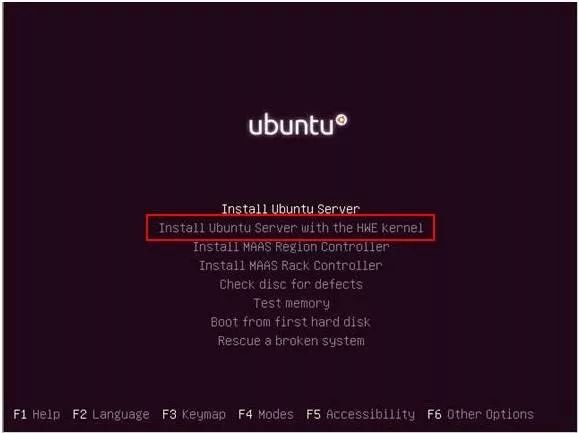
选择安装过程的显示语言,可根据情况选择,以下为中文安装过程图例。
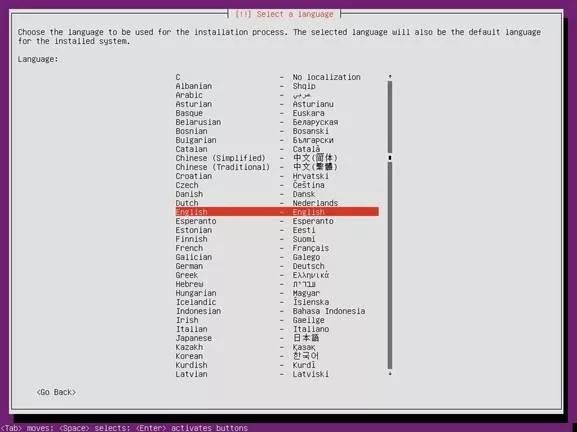
选择"是"继续安装

选择您的区域"中国",其他区域按需求进行选择
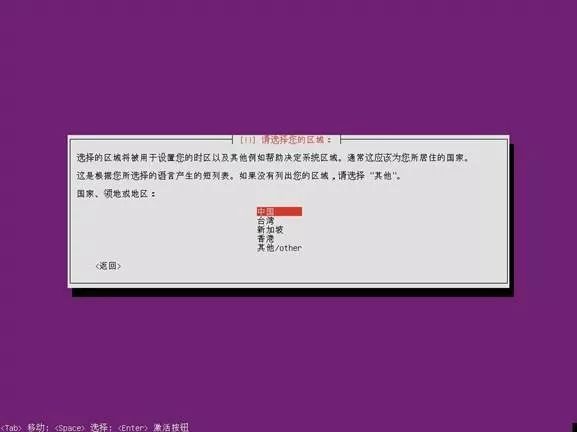
检测键盘布局,选择"否"继续
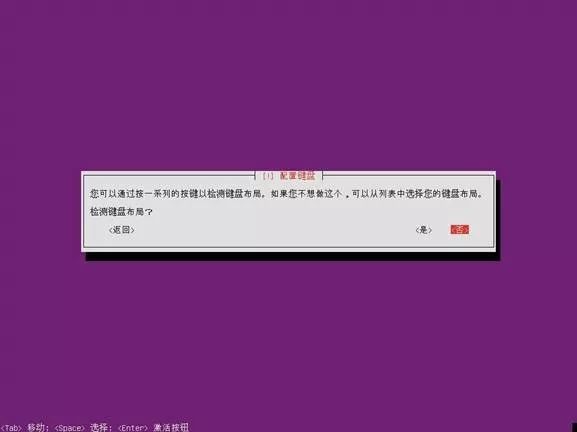
选择键盘布局所属国家 "Chinese"
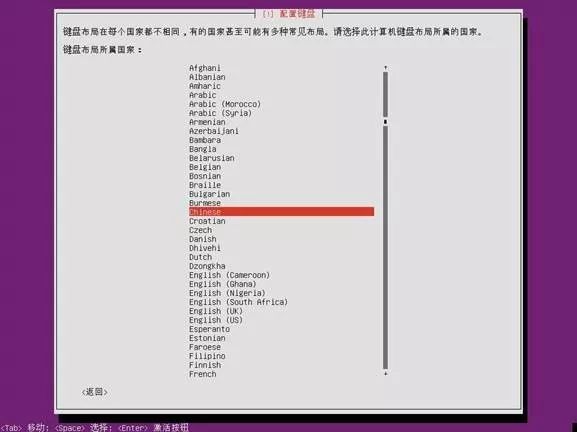

探测来自硬件制造商的虚拟驱动盘,如果不需要额外加载,请选择"否"继续

提示正在加载额外组件,等待至100%完成
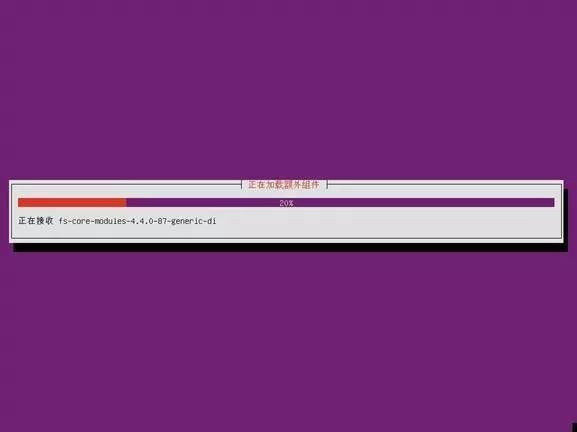
进入网络配置界面,选择主网络端口。
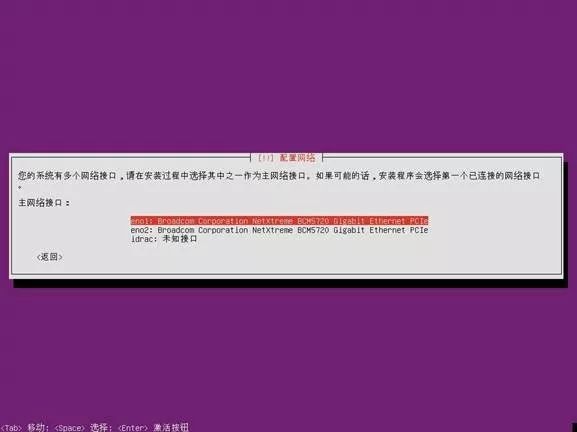
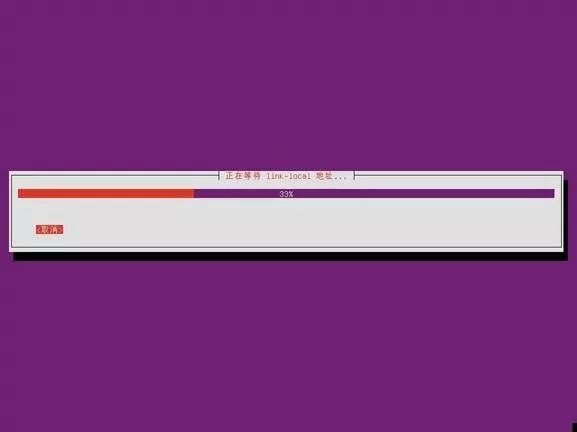
如果所选择的网口未正确连接,将出现以下提示,可点击"继续"后选择"现在不进行网络设置"

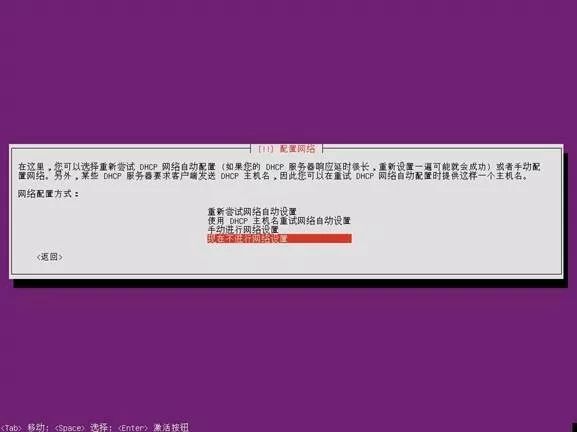
输入系统的主机名

填写用户名和密码,用户名必须以一个小写字母开头,接着是任意数字和其他小写字母的组合。安全的密码应该是由字母、数字和标点符号组合而成。然后会提醒您再次输入密码。
密码设置完成后提示是否对主目录加密,选择“否”继续

进入磁盘分区,可以手动配置(适合对分区配置较熟悉用户)或者根据向导使用整个磁盘(推荐),使用整个磁盘适用于全新主机无数据或者不需要保留硬盘数据的情况 。选择要安装系统的磁盘进行分区,根据提示进行操作,一般情况下保持默认即可

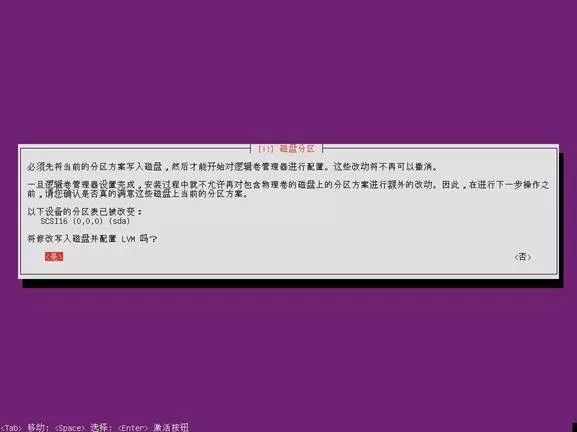
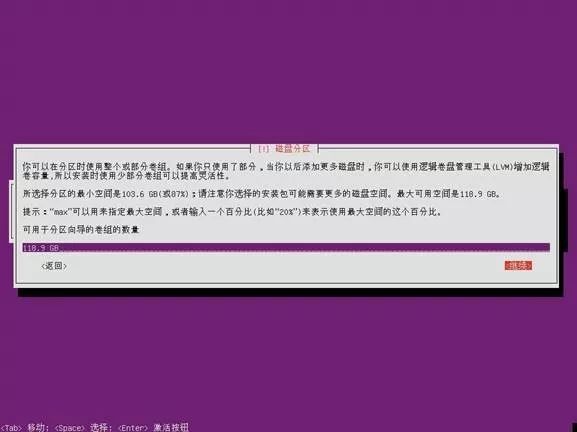
如果Ubuntu探测到主机有其它系统,会弹出如下提示,如果原有系统不再需要,选择"是"回车继续
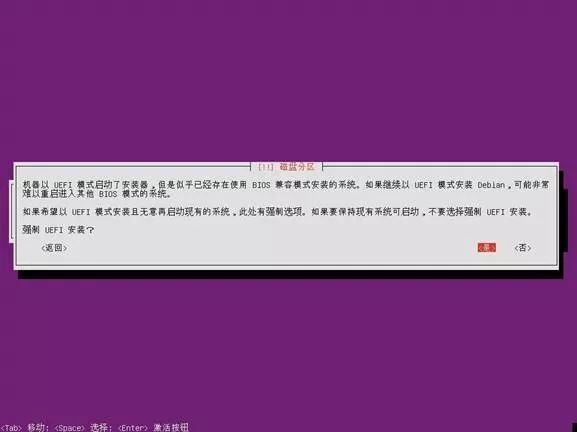
已配置的分区和挂载点的信息确认并选择"分区结束并将修改写入磁盘"继续。如果有问题,可以选择"撤销对分区设置的修改"。
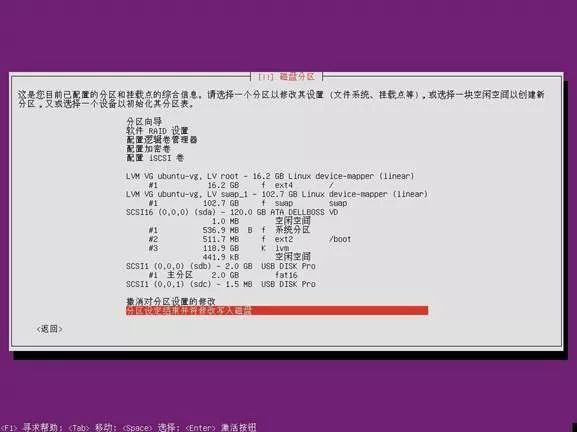
选择"是"开始安装系统
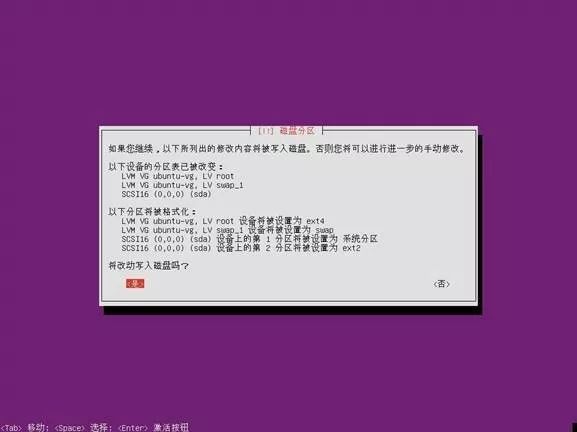
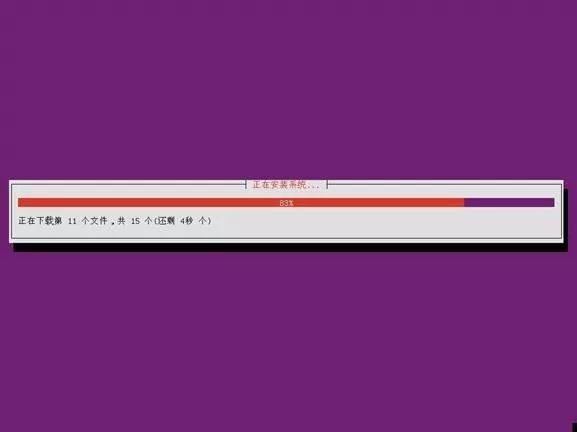
配置软件包管理器,没有HTTP代理信息请留空后继续
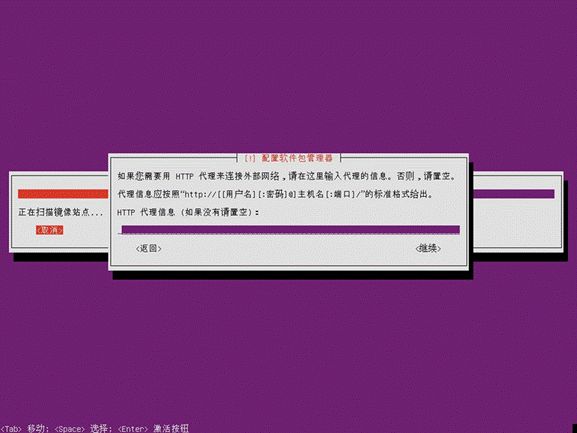
选择如何管理系统上的更新,根据需要选择,此处选择没有自动更新

根据需要选择要安装的组件,使用空格键进行选择,完成后按回车继续。
推荐:至少选择OpenSSH Sever
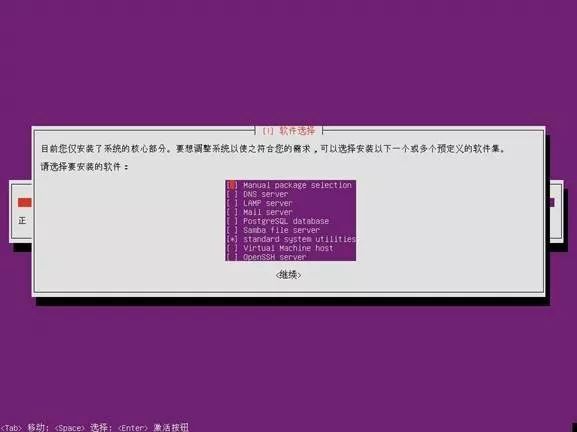

结束安装进程,取出安装介质并按"继续"重启

重启后进入系统,输入用户名密码进行登录即可